Il modulo nascosto in Excel si riferisce a un contenitore con codici VBA, query personalizzate e macro complesse. L'errore di compilazione in un modulo nascosto (protetto) nel foglio di lavoro di Excel si verifica solitamente quando si eseguono varie attività su un foglio abilitato alle macro, come l'unione di file .xls. L'errore può causare la mancata esecuzione delle macro. Deve risolvere rapidamente questo errore di compilazione per ripristinare la piena funzionalità del codice VBA. Di seguito discuteremo le soluzioni per risolvere questo errore di Excel. Ma prima di ciò, vediamo perché si verifica questo errore.
Possibili cause di un errore di compilazione in un modulo nascosto in Excel
L'errore di compilazione nel modulo nascosto può verificarsi per uno dei seguenti motivi:
- Il codice della cartella di lavoro non è compatibile con l'applicazione Excel.
- Le query manuali create in una versione precedente non sono più compatibili con la versione attuale di Excel.
- Riferimenti mancanti.
- I file .exe non validi (file di cache delle informazioni di controllo) vengono creati automaticamente quando i controlli ActiveX vengono inseriti nei file Excel.
- Il modulo protetto è danneggiato.
- La cartella di lavoro con il modulo nascosto è danneggiata o corrotta.
- Componenti aggiuntivi incompatibili.
- Versione del file Excel incompatibile.
- Il modulo è protetto o protetto da password.
- Il file mscomctl.ocx è mancante o corrotto.
Metodi per risolvere l'errore di compilazione nei moduli nascosti in Excel
Excel può generare un errore di compilazione quando compila il codice che si trova nel modulo protetto. Quindi, per prima cosa verifichi l'errore e identifichi il modulo nascosto che sta causando il problema. Può togliere la protezione al modulo. Inoltre, si assicuri di avere l'autorizzazione ad accedere al codice VBA nel modulo. Se l'errore persiste, segua i metodi di risoluzione dei problemi elencati di seguito.
Metodo 1: Registrare nuovamente i file di controllo ActiveX o i file mscomctl.ocx
Può ottenere l'errore di compilazione nel file Excel che contiene il codice VBA in combinazione con controlli ActiveX o file OCX. I file di controllo ActiveX e i file OCX (file mscomctl.ocx) sono i componenti della libreria di controllo standard di Microsoft. L'errore di compilazione nel modulo nascosto può verificarsi se questi file mancano. In questo caso, può utilizzare lo strumento Regsvr32 per registrare nuovamente i file OCX. Regsvr32 è uno strumento da riga di comando per registrare e disregistrare i controlli OLE nel registro di Windows.
Metodo 2: Eliminare i file .exd
I file .exd sono file temporanei che vengono creati da Excel quando vengono inseriti gli oggetti di controllo ActiveX. Questi file temporanei possono causare un errore di compilazione se sono danneggiati. Pertanto, se si è verificato questo problema, soprattutto nel file Excel che contiene controlli ActiveX, l'eliminazione dei file .exd può risolvere il problema. Per eliminare il file .exd, esegua i seguenti passaggi:
- Per prima cosa, apra la finestra Esegui premendo i tasti Windows+R.
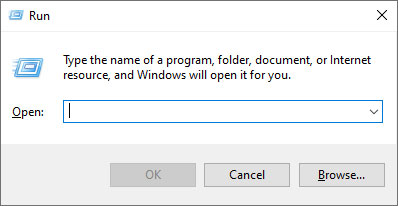
- Inserisca %appdata% nella finestra Esegui.
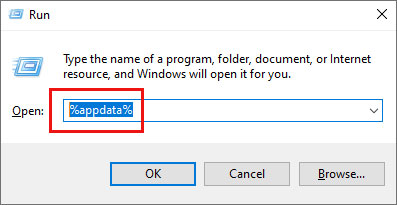
- Clicchi sull'opzione Microsoft nella finestra Roaming.
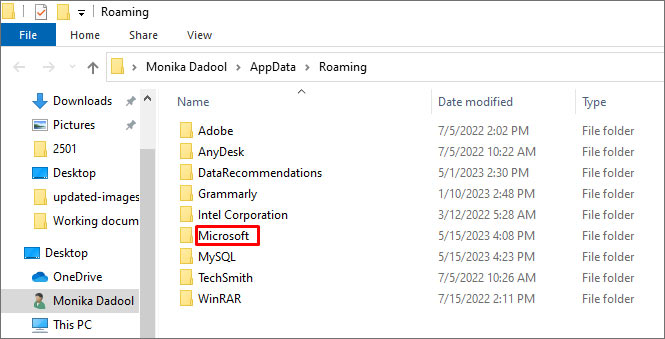
- Sotto Microsoft vedrà un elenco di cartelle. Cerchi e clicchi su Moduli.
- Clicchi con il tasto destro del mouse su un file con estensione .exd e selezioni Elimina.
- Una volta eliminati i file .exd, riavvii la sua applicazione Excel.
Metodo 3: Ripristinare gli aggiornamenti di Office
Anche gli aggiornamenti o gli upgrade di MS Office possono causare l'errore di compilazione nel modulo nascosto di Excel. Se l'errore si è verificato dopo aver scaricato gli ultimi aggiornamenti di Microsoft Office, provi a re laripristinare versione precedente o disinstallare gli ultimi aggiornamenti per risolvere il problema.
Metodo 4: Deselezionare i riferimenti mancanti
L'errore di compilazione nei moduli nascosti che determinano il percorso in Excel può verificarsi anche se il suo file contiene un riferimento a una libreria/libreria di oggetti contrassegnata come 'Mancante'. Può trovare i riferimenti contrassegnati come 'Mancanti', controllarli e deselezionarli per risolvere il problema. Ecco i passaggi:
- Apra il suo Excel e prema i tasti Alt + F11.
- Viene visualizzato l'Editor di Visual Basic.
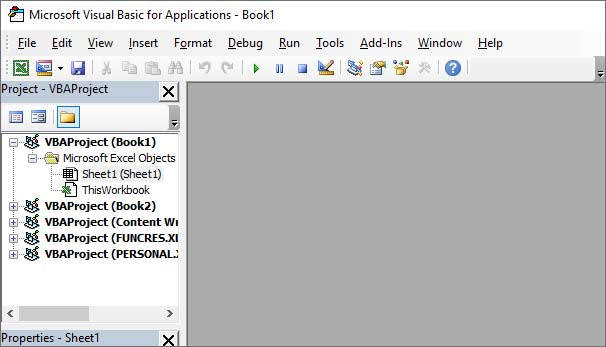
- Vada all'opzione Extra e poi clicchi su Riferimenti.
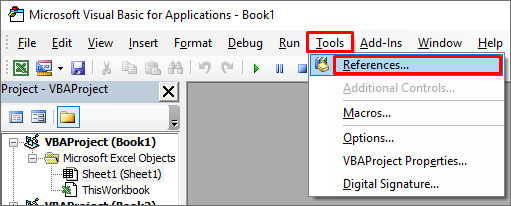
- Nella finestra Riferimenti VBAProject, alla voce Riferimenti disponibili, cerchi i riferimenti che iniziano con "Mancante" e li deselezioni.
- Clicchi su OK.
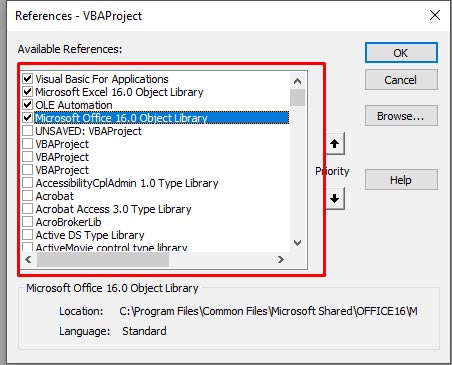
Metodo 5: controllare il codice nel modulo
L'errore di compilazione in un modulo nascosto può verificarsi se ci sono problemi nel codice del modulo. I problemi includono una sintassi errata o mancante, parametri/riferimenti mancanti o il codice contiene funzioni incompatibili o un nome di oggetto errato. Può controllare e risolvere questi problemi nel codice aprendo l'editor VBA.
Metodo 6: Controllare e rimuovere i componenti aggiuntivi
In Excel, l'errore di compilazione nei file abilitati alle macro può verificarsi anche a causa di add-in incompatibili. Può controllare e disattivare i componenti aggiuntivi in Excel utilizzando i seguenti passaggi:
- Per prima cosa apra la finestra Esegui e inserisca excel /safe e poi clicchi su OK. L'applicazione Excel si aprirà in modalità sicura.
- Ora provi ad aprire il file Excel interessato. Se si apre senza l'errore, controlli i componenti aggiuntivi di Excel installati più di recente e li rimuova.
- Si rechi all'opzione File e poi selezioni Opzioni.
- Clicchi su Componenti aggiuntivi nella finestra Opzioni di Excel.
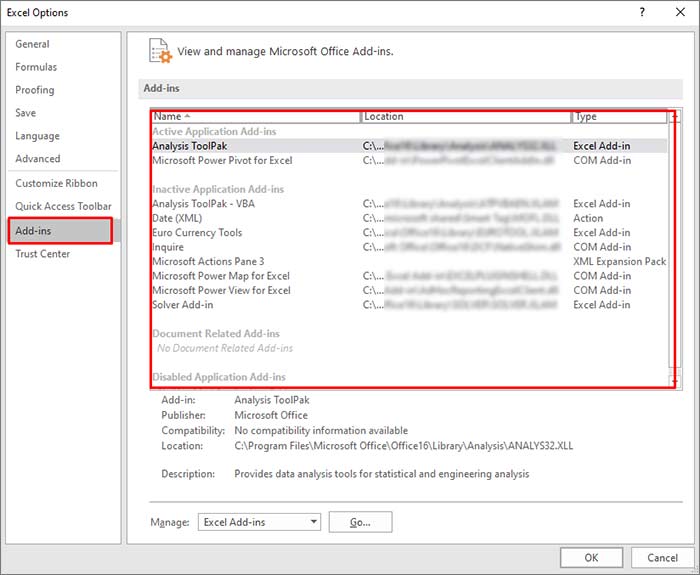
- Cerchi e selezioni gli ultimi add-in sotto la voce Add-in e poi clicchi su Vai.
- Disattivi i componenti aggiuntivi nella finestra Componenti aggiuntivi e poi clicchi su OK.
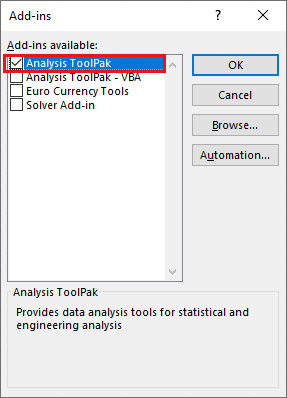
- Riavvii Excel e poi verifichi se l'errore è stato risolto o meno.
Metodo 7: Riparare il file Excel danneggiato
Un danno al file Excel può influenzare le macro nel modulo nascosto, il che può portare all'errore di compilazione. In tal caso, può provare a riparare il file Excel con lo strumento di Microsoft - Apri e Ripara. Per utilizzare questo strumento, esegua i seguenti passaggi:
- Apra la sua applicazione Excel.
- Clicchi sulla scheda File e poi su Apri.
- Clicchi su Sfoglia per selezionare la cartella di lavoro in questione.
- Viene visualizzata la finestra di dialogo Apri. Clicchi sul file danneggiato.
- Clicchi sulla freccia accanto al pulsante Apri e poi su Apri e ripara.
- Verrà visualizzata una finestra di dialogo con tre pulsanti: Ripara, Estrai dati e Annulla.

- Clicchi sul pulsante Ripara per ripristinare la maggior parte dei dati possibili.
- Dopo la riparazione, viene visualizzato un messaggio. Clicchi su Chiudi.
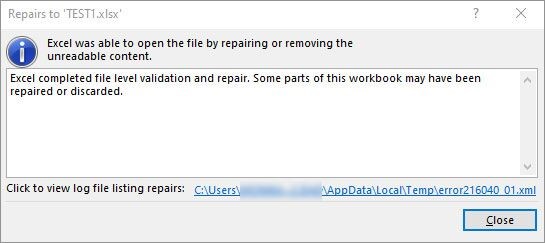
E se nessuna delle soluzioni precedenti funziona?
Se i metodi sopra descritti non sono sufficienti per risolvere l'"errore di compilazione nei moduli nascosti" in Excel, utilizzi uno strumento di riparazione Excel come Stellar Repair for Excel. Questo strumento è specificamente progettato per riparare il file Excel danneggiato. Può ripristinare tutti i componenti del file Excel danneggiato (macro, query, formule, ecc.) senza modificare la loro formattazione originale. Lo strumento è compatibile con tutte le versioni di Excel e può essere scaricato su un sistema Windows. Può scaricare la versione di prova gratuita di Stellar Repair for Excel per scansionare il file Excel danneggiato e visualizzare l'anteprima dei dati.
Conclusione
Potrebbe ricevere il messaggio "Errore di compilazione nel modulo nascosto" se Excel rileva un problema durante la compilazione del codice in un modulo protetto. Questo errore può verificarsi se c'è un problema con la cartella di lavoro Excel abilitata alle macro o con i componenti aggiuntivi di Excel. Può utilizzare i metodi sopra descritti per risolvere il problema. Se l'errore si verifica a causa della corruzione del file di database, può provare Stellar Repair for Excel. Può riparare i file Excel gravemente danneggiati. Inoltre, aiuta a recuperare tutti i componenti della cartella di lavoro di Excel, comprese le macro e le query. Lo strumento ha un'interfaccia facile e intuitiva.













 5 min read
5 min read



